Bạn đang xem bài viết Cách tải toàn bộ dữ liệu trên Google Drive về máy tính tại Pgdphurieng.edu.vn bạn có thể truy cập nhanh thông tin cần thiết tại phần mục lục bài viết phía dưới.
Bài viết này hướng dẫn các bạn tải nhanh toạn bộ dữ liệu trên Google Drive về máy tính mà không cần cài phần mềm.
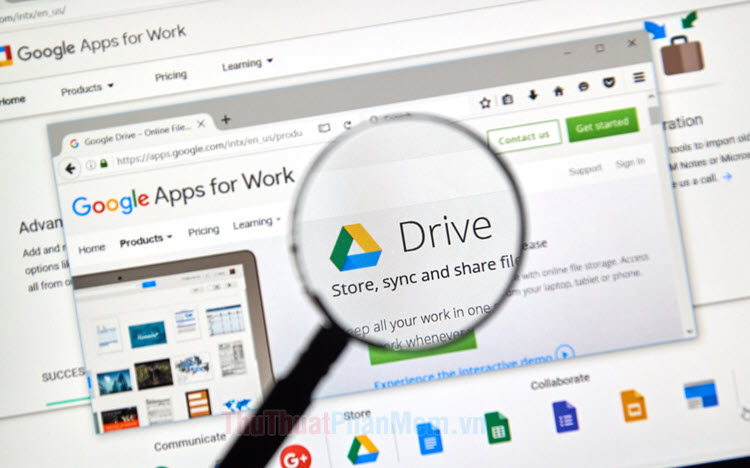
1. Tải dữ liệu trực tiếp trên Google Drive
Bước 1: Bạn mở Google Drive và đăng nhập tài khoản của bạn. Tiếp theo, bạn click vào Chế độ xem danh sách để hiển thị tất cả file, thư mục dưới dạng danh sách.
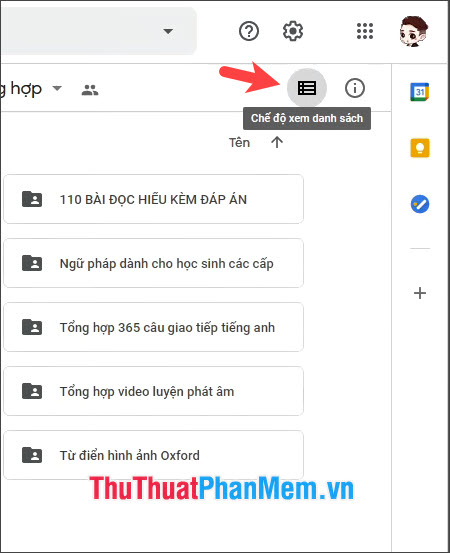
Bước 2: Bạn bấm tổ hợp phím Ctrl + A để lựa chọn toàn bộ file. Tiếp theo, bạn click chuột phải vào file, thư mục và chọn Tải xuống.
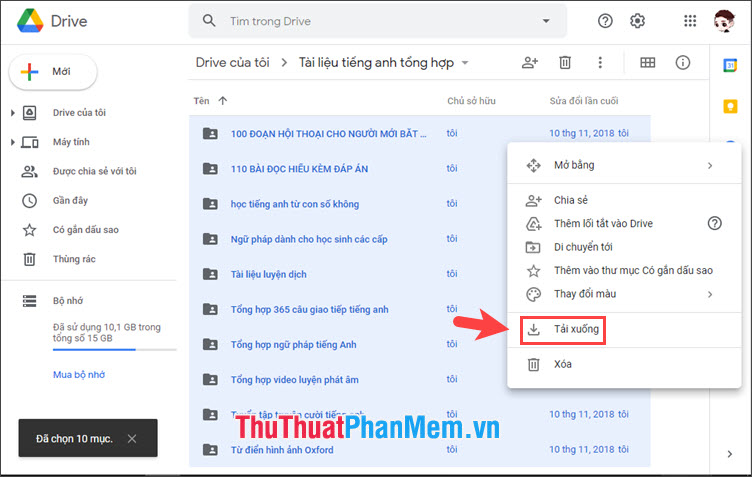
Sau đó, quá trình nén file và tải xuống sẽ diễn ra.
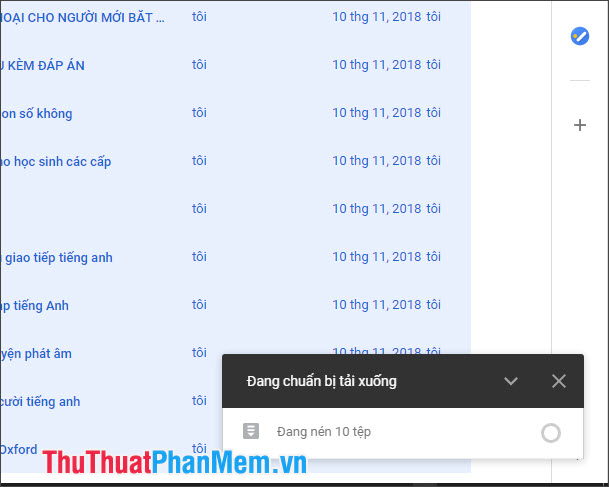
Bước 3: Bạn mở thư mục chứa file tải về và giải nén file đó ra để lấy dữ liệu.
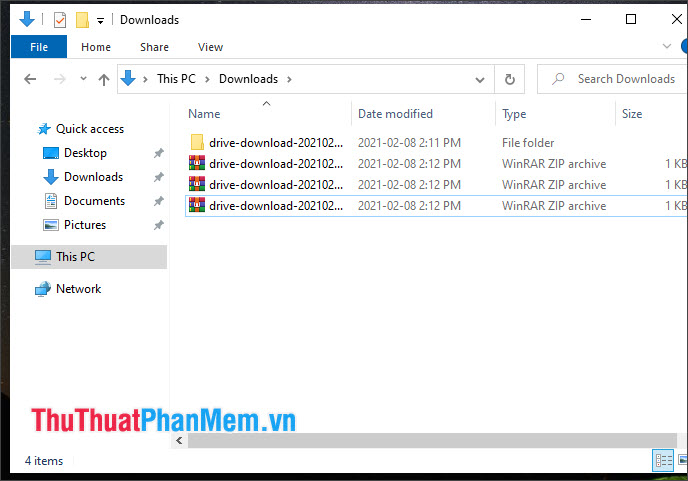
Sửa lỗi không thể tải tệp xuống
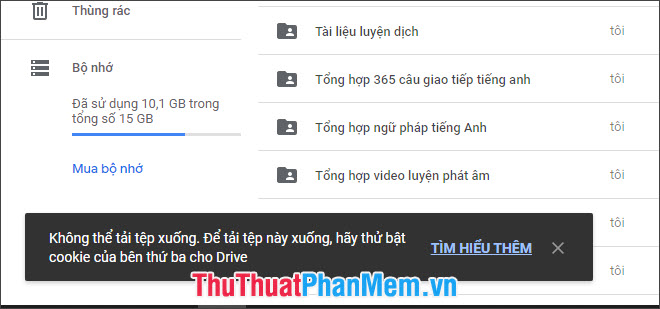
Bước 1: Bạn truy cập địa chỉ chrome://settings/cookies (Google Chrome) hoặc coccoc://settings/cookies (Cốc cốc) (1) => Thêm (2) ở mục Các trang web luôn có thể dùng cookie.
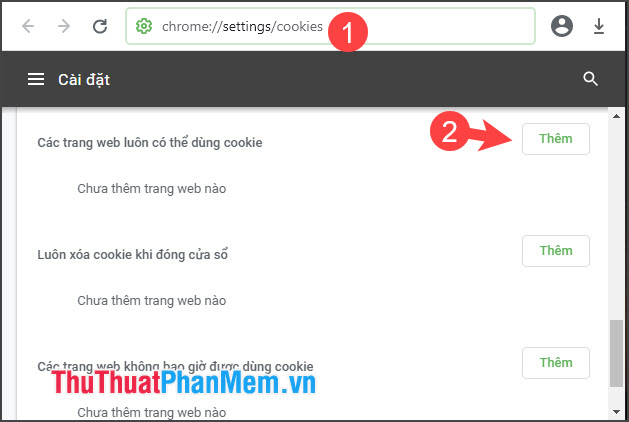
Bước 2: Bạn điền địa chỉ drive.google.com (1), tích chọn 2 mục (2)=> Thêm (3).
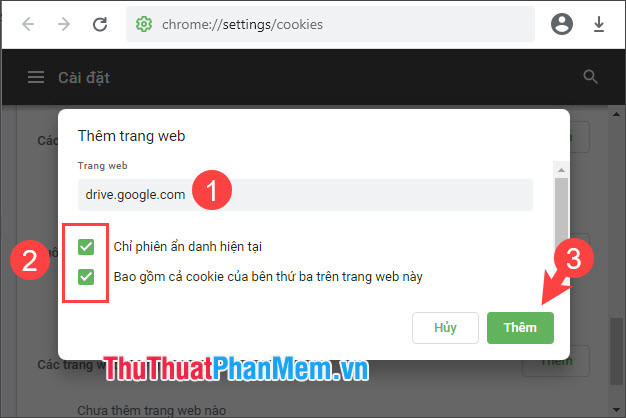
Bước 3: Sau khi nén tệp xong, bạn sẽ thấy thông báo yêu cầu quyền tải về nhiều tệp. Bạn hãy click vào Cho phép.
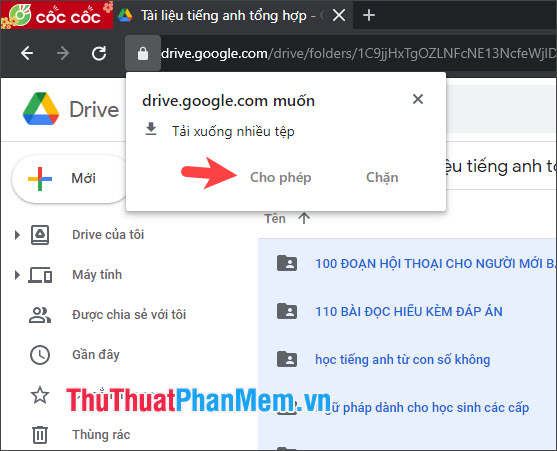
2. Sử dụng Google Takeout
Bước 1: Bạn truy cập địa chỉ takeout.google.com(1) => Bỏ chọn tất cả (2).
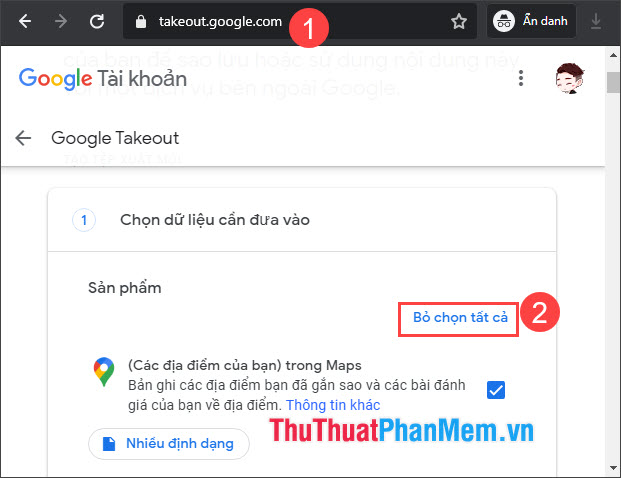
Bước 2: Bạn đánh dấu tích vào mục Drive.
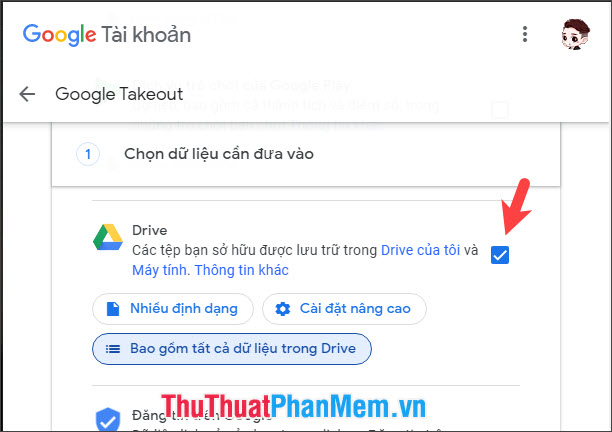
Tiếp theo, bạn cuộn xuống dưới và click vào Bước tiếp theo.
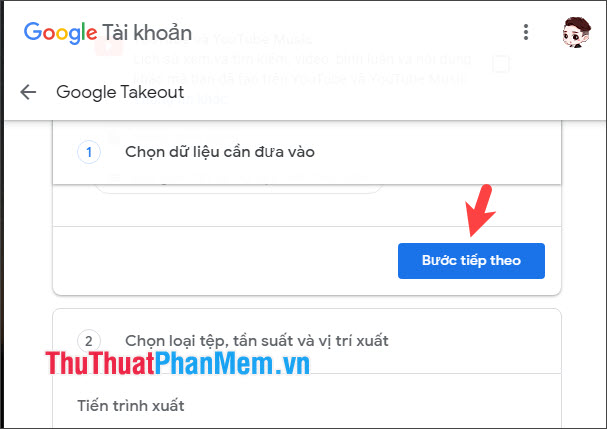
Bước 3: Bạn chọn loại tệp giải nén (1), kích thước tối đa cho tệp (2) tải về => Tạo tệp xuất (3).
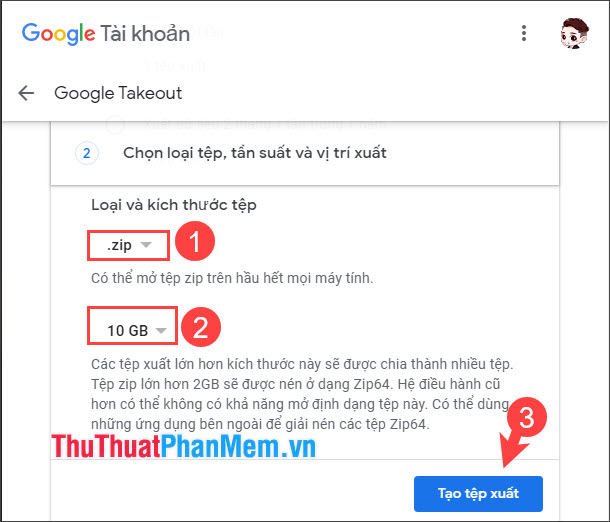
Sau khi tạo xong thì sẽ thấy thông báo Tiến trình xuất như hình bên dưới. Tuỳ theo dung lượng file mà tốc độ tạo bản sao lưu sẽ khác nhau.
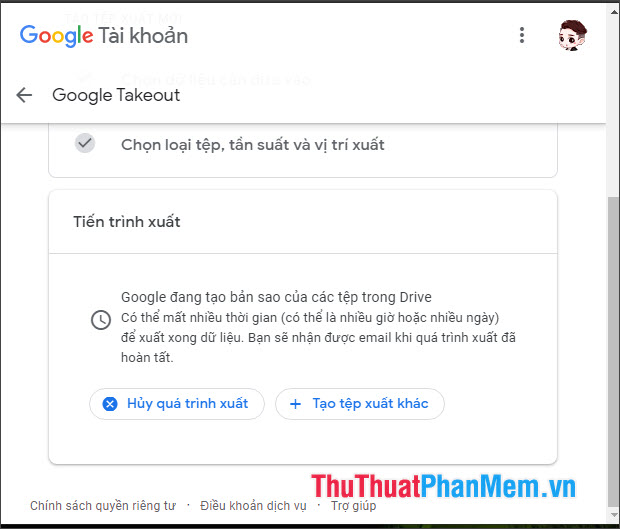
Bước 4: Sau khi tạo file thành công, bạn hãy click vào Tải xuống để tải file từ Google Drive về máy.
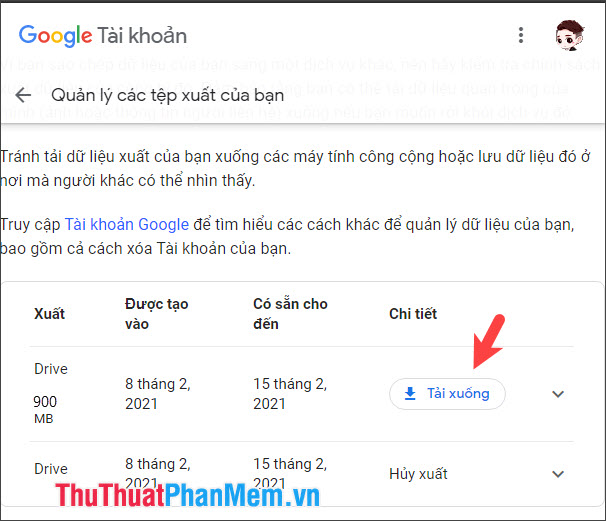
Bước 5: Sau khi tải về hoàn tất thì bạn hãy giải nén file Takeout và sử dụng.
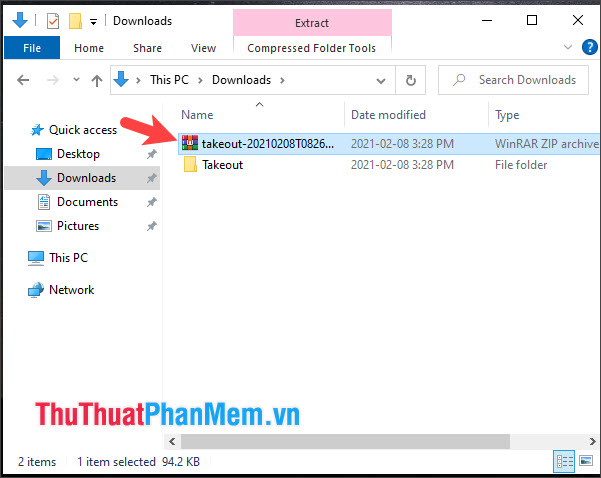
Với hướng dẫn trong bài viết thì bạn sẽ biết thêm một cách rất hữu ích và nhanh chóng để tải file từ Google Drive về máy tính. Chúc các bạn thành công!
Cảm ơn bạn đã xem bài viết Cách tải toàn bộ dữ liệu trên Google Drive về máy tính tại Pgdphurieng.edu.vn bạn có thể bình luận, xem thêm các bài viết liên quan ở phía dưới và mong rằng sẽ giúp ích cho bạn những thông tin thú vị.
Nguồn: https://thuthuatphanmem.vn/cach-tai-toan-bo-du-lieu-tren-google-drive-ve-may-tinh/
Từ Khoá Tìm Kiếm Liên Quan:
